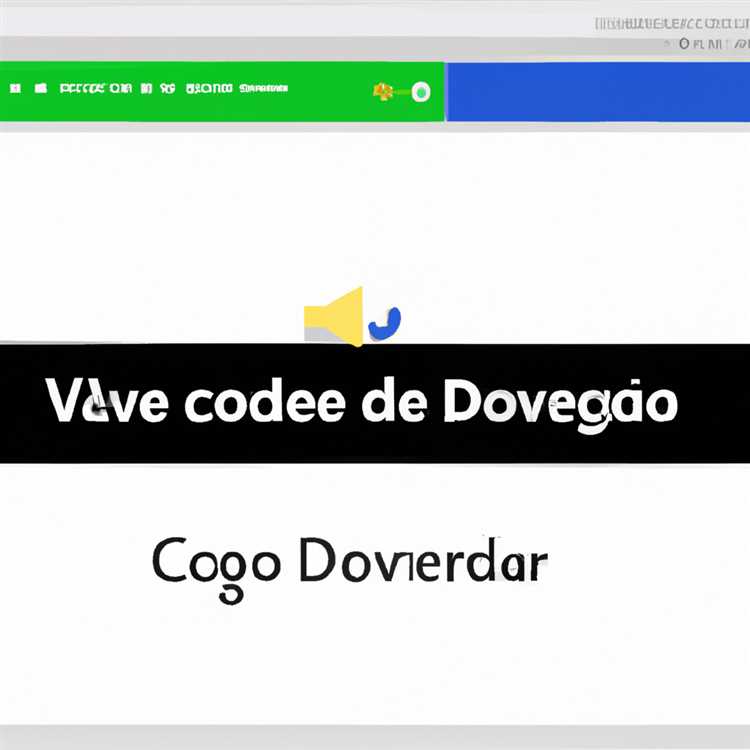La modalità oscura di YouTube è una caratteristica popolare che ti consente di cambiare l'aspetto dell'app YouTube o del sito Web in una combinazione di colori più scura. Non è solo esteticamente gradevole, ma può anche essere utile per i tuoi occhi, soprattutto quando si usa YouTube di notte o in ambienti in condizioni di scarsa illuminazione. In questa guida passo-passo, ti mostreremo come attivare la modalità oscura su diversi dispositivi e browser, in modo da poter goderti i tuoi video di YouTube preferiti con un nuovo look.
1. Per i dispositivi Android e iOS:
Se stai utilizzando l'app YouTube sul tuo dispositivo Android o iOS, ecco come puoi abilitare la modalità dark:
- Apri l'app YouTube sul tuo telefono o tablet.
- Tocca la tua immagine del profilo, situata nell'angolo in alto a destra dello schermo.
- Scorri verso il basso e tocca "Impostazioni".
- Nel menu Impostazioni, tocca "Generale".
- Tocca "Aspetto".
- Nelle opzioni di aspetto, dovresti vedere le modalità "luce" e "scuro". Tocca "Dark" per attivare la modalità oscura.
- Sei pronto! Divertiti a guardare i tuoi video preferiti su YouTube con la nuova modalità oscura attivata.
2. Per i browser desktop:
Se stai usando YouTube su un computer desktop o laptop, puoi abilitare la modalità oscura utilizzando browser diversi:
- Google Chrome: Apri Chrome e vai su YouTube. Fare clic con il pulsante destro del mouse ovunque sulla pagina e selezionare "Ispeziona". Nella finestra Inspector, fare clic sulla scheda "Console" e incollare il seguente codice: document. cookie = "visitor_info1_live = fpq4jcl6eie". Premere Invio e aggiorna la pagina. Ora dovresti vedere una nuova opzione chiamata "Dark Mode" nel menu Impostazioni YouTube.
- Mozilla Firefox: Open Firefox e vai su YouTube. Fare clic con il pulsante destro del mouse ovunque sulla pagina e selezionare "Ispeziona Elemento". Nella finestra Inspector, fare clic sulla scheda "Console" e incollare il seguente codice: document. cookie = "visitor_info1_live = fpq4jcl6eie". Premere Invio e aggiorna la pagina. Ora dovresti avere la modalità scura abilitata.
- Microsoft Edge: Open Edge e vai su YouTube. Fare clic con il pulsante destro del mouse ovunque sulla pagina e selezionare "Ispeziona Elemento". Nella finestra Inspector, fare clic sulla scheda "Console" e incollare il seguente codice: document. cookie = "visitor_info1_live = fpq4jcl6eie". Premere Invio e aggiorna la pagina. La modalità oscura dovrebbe ora essere disponibile nelle impostazioni di YouTube.
Abilitare la modalità oscura di YouTube è un semplice processo che può migliorare notevolmente la tua esperienza di visualizzazione. Che tu stia utilizzando un dispositivo mobile o un browser desktop, seguire i passaggi sopra ti aiuterà a attivare questa funzione utile. Allora perché aspettare? Dai una pausa ai tuoi occhi e divertiti a guardare i video di YouTube in un modo completamente nuovo con la modalità oscura!
Come abilitare la modalità oscura di YouTube


La modalità oscura di YouTube è un'ottima funzionalità che ti consente di cambiare l'aspetto dell'interfaccia YouTube dal normale tema della luce a uno più scuro. Questo può essere utile per coloro che preferiscono una combinazione di colori più scura, in quanto può ridurre la tensione degli occhi e rendere i video di guardare più divertenti, specialmente quando li guardi di notte o in un ambiente in condizioni di scarsa illuminazione.
1. Abilita la modalità oscura sul desktop YouTube
Per abilitare la modalità oscura sulla versione desktop di YouTube, segui questi passaggi:
- Vai su youtube. com e accedi al tuo account.
- Fai clic sulla tua immagine del profilo nell'angolo in alto a destra.
- Nel menu a discesa, fare clic su "Impostazioni".
- Nel menu Impostazioni, fare clic su "Aspetto".
- Nelle opzioni di aspetto, trova l'interruttore a levetta "Dark Theme" e fai clic su di esso per accenderlo.
- L'interfaccia YouTube ora passerà alla modalità oscura.
2. Abilita la modalità oscura sull'app mobile di YouTube
Per abilitare la modalità oscura sull'app mobile YouTube, segui questi passaggi:
- Apri l'app YouTube sul tuo telefono o tablet.
- Tocca la tua immagine del profilo nell'angolo in alto a destra.
- Nel menu a discesa, tocca "Impostazioni".
- Nel menu Impostazioni, tocca "Generale".
- Nelle opzioni generali, trova la sezione "Aspetto" e tocca "Tema".
- Nelle opzioni del tema, selezionare "Dark" per attivare la modalità oscura.
3. Abilita la modalità oscura su YouTube per dispositivi iOS
Per abilitare la modalità oscura su YouTube per i dispositivi iOS, seguire questi passaggi:
- Vai all'app "Impostazioni" sul tuo dispositivo.
- Scorri verso il basso e tocca "display e luminosità".
- Nelle opzioni di visualizzazione e luminosità, selezionare "Dark" per attivare la modalità oscura.
4. Abilita la modalità oscura su YouTube per Android 11 e successivamente
Per abilitare la modalità Dark su YouTube per dispositivi Android in esecuzione su Android 11 o successivo, segui questi passaggi:
- Apri l'app YouTube sul tuo dispositivo Android.
- Tocca la tua immagine del profilo nell'angolo in alto a destra.
- Nel menu a discesa, tocca "Impostazioni".
- Nel menu Impostazioni, tocca "Generale".
- Nelle opzioni generali, trova la sezione "Aspetto" e tocca "Tema".
- Nelle opzioni del tema, selezionare "Dark" per attivare la modalità oscura.
Conclusione
Abilitare la modalità oscura di YouTube può essere un ottimo modo per proteggere i tuoi occhi e migliorare la tua esperienza visiva, in particolare quando guardi video in condizioni di scarsa illuminazione. Che tu utilizzi un computer, un dispositivo mobile o un tablet, ora sai come attivare la modalità oscura su YouTube. Sperimenta temi diversi e trova quello che si adatta meglio alle tue preferenze.
Una guida passo passo

Se navighi spesso sul sito Web di YouTube o utilizzi l'app YouTube, l'attivazione della modalità oscura può essere particolarmente utile. Abiliterà un tema più scuro, rendendo più piacevole la vista, soprattutto quando si scorrono i video a tarda notte o in ambienti più bui. Questa guida passo passo ti aiuterà ad abilitare la modalità oscura su vari dispositivi e piattaforme.
Su un computer
Se utilizzi YouTube sul tuo computer, segui questi passaggi per abilitare la modalità oscura:
- Apri YouTube e accedi al tuo account.
- Nell'angolo in alto a destra del sito Web, individua l'icona o l'immagine del tuo profilo.
- Fare clic sull'icona o sull'immagine del profilo per aprire il menu a discesa delle opzioni.
- Scorri verso il basso e fai clic sull'opzione "Tema scuro". Dovrebbe avere un'icona al chiaro di luna.
- La pagina si aggiornerà e la modalità oscura verrà attivata. Puoi sempre disattivarlo seguendo gli stessi passaggi e facendo clic sull'opzione "Tema chiaro".
Su un dispositivo Android
Se utilizzi l'app YouTube su un dispositivo Android, ecco come puoi abilitare la modalità oscura:
- Apri l'app YouTube sul tuo dispositivo Android.
- Tocca l'icona del tuo profilo situata nell'angolo in alto a destra dell'app.
- Apparirà un menu a discesa. Tocca "Impostazioni" (è rappresentato dall'icona di un ingranaggio).
- Nel menu Impostazioni, tocca "Generale".
- Nelle impostazioni generali, attiva l'interruttore accanto a "Tema scuro" per abilitarlo.
Su un dispositivo iOS
Se utilizzi l'app YouTube su un iPhone/iPad, puoi anche abilitare la Modalità oscura:
- Apri l'app YouTube sul tuo dispositivo iOS.
- Tocca l'icona del tuo profilo situata nell'angolo in alto a destra dell'app.
- Nel menu a discesa, tocca "Impostazioni".
- Nel menu Impostazioni, tocca "Aspetto".
- Attiva l'interruttore accanto a "Tema scuro" per abilitarlo. Puoi anche selezionare "Utilizza tema dispositivo" per fare in modo che YouTube segua la modalità oscura a livello di sistema sul tuo dispositivo.
Tieni presente che alcune versioni specifiche dell'app YouTube potrebbero avere opzioni o posizioni leggermente diverse per abilitare la modalità oscura, ma i passaggi generali dovrebbero essere comunque applicabili.
Scritto da
Questa guida passo-passo sull'abilitazione della modalità oscura di YouTube è stata scritta per aiutarti a prendere il controllo della tua esperienza di navigazione su YouTube. Che tu stia utilizzando un computer o un dispositivo mobile, questa guida ti guiderà attraverso i passaggi necessari per attivare la funzione Modalità oscura.
Se sei sempre su YouTube, l'opzione Dark Mode è un ottimo modo per proteggere i tuoi occhi da un'eccessiva luminosità e dare alla tua esperienza di navigazione una spinta estetica. Il tema più scuro non è utile solo per la navigazione di notte, ma può anche essere più facile per i tuoi occhi durante il giorno.
In questa guida, ci concentreremo specificamente su come abilitare la modalità oscura di YouTube su diversi dispositivi, come computer e telefoni cellulari. Discuteremo anche i pro e i contro dell'utilizzo della funzione Modalità oscura e forniremo risposte alle domande frequenti (FAQ) al riguardo.
Per gli utenti di Windows e MacOS, ti mostreremo come abilitare la modalità oscura direttamente sul sito Web di YouTube. Su dispositivi mobili, come iPhone, ti guideremo su come attivare la modalità oscura all'interno dell'app YouTube.
Nelle sezioni seguenti, spiegheremo in dettaglio ogni passaggio che devi fare per abilitare la modalità oscura di YouTube sul tuo dispositivo preferito. Non avrai bisogno di alcun know-how tecnico e le modifiche possono sempre essere invertite se decidi che la modalità oscura non fa per te.
Si noti che abilitare la modalità dark su YouTube non è limitato al sito Web o all'app di YouTube. Se stai utilizzando il browser Google Chrome, ti mostreremo anche come attivare la modalità oscura mentre guardi i video sul Web.
Sei pronto per attivare la modalità oscura di YouTube? Immergiamoci!